GoogleChromeを高速化する方法は次のとおりです
その他 / / February 14, 2022
Google Chromeは、現在最も広く使用されているブラウザの1つです。これは、WindowsまたはAndroidデバイスを使用しているほとんどの人が、他の多くのブラウザよりも軽量で高速なブラウザを好むためです。

軽いアプリケーションのように見えますが、Google Chromeの一意のタブは多くのCPUメモリを消費し、各タブは新しいプロセスを開きます。
Google Chromeは使いやすく、ウェブページをすばやくロードし、 驚くべき数の拡張機能 生産性を拡張しますが、他のどのブラウザよりもCPUメモリを大量に消費する可能性があります。
しかし、超高速のChromeブラウザが速度の遅れに悩まされている状況にどのように対処しますか? 非常にシンプルです。タブの1つまたは複数が遅くなっているため、タブを強制終了するのが最善の方法です。
デスクトップと同じように、Google Chromeには独自のタスクマネージャーがあり、すべてのタブが実行されていることと、タブが消費しているメモリの量を確認できます。
開いたタブだけでなく、ブラウザで実行されているChrome拡張機能も、一定量のCPUメモリを消費し、ブラウザのスムーズな機能を妨げる可能性があります。
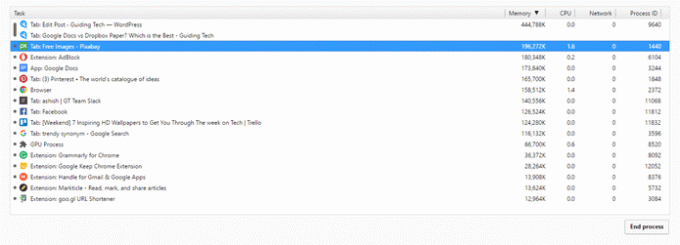
Chromeのタスクマネージャにアクセスするには、タブが配置されているブラウザの上部パネルを右クリックすると、メニューの下部にある[タスクマネージャ]オプションが表示されます。
Chromeのタスクマネージャには、「Shift + Escape」ショートカットキーを使用してアクセスすることもできます。
タスクマネージャを開いたら、[メモリ]タブをクリックして、CPUメモリ使用量の降順でタブと拡張機能を並べ替えます。
ブラウジングエクスペリエンスをよりスムーズにするために、CPUメモリを最も多く使用しているタブまたは拡張機能を削除します。 [プロセスの終了]をクリックします。または、現在使用されていない拡張機能を強制終了するか、ほとんど使用せず、できればアンインストールします。 それらも。
最終更新日:2022年2月3日
上記の記事には、GuidingTechのサポートに役立つアフィリエイトリンクが含まれている場合があります。 ただし、編集の整合性には影響しません。 コンテンツは公平で本物のままです。

によって書かれた
自転車愛好家、旅行者、ManUtdフォロワー、軍のガキ、ワードスミス。 デリー大学、アジアンカレッジオブジャーナリズム、カーディフ大学卒業生。 最近のジャーナリストの呼吸技術。



